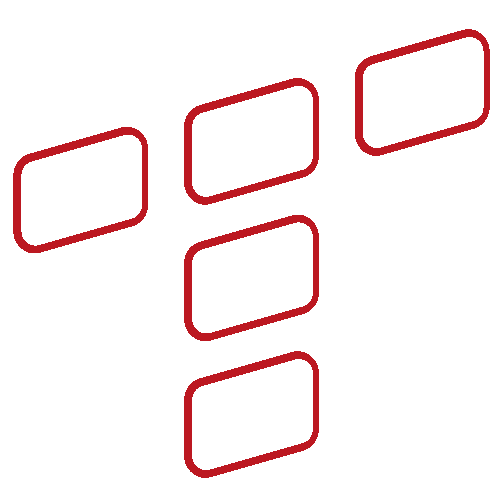Windows w końcu pozwala usunąć irytujący program
System Windows od zawsze zaśmiecony jest wieloma programami, z których większość użytkowników w ogóle nie korzysta. Jeden z nich da się już usunąć i to na dobre.

Systemy Windows niemal od zawsze zaśmiecone są wieloma programami, z których zdecydowana większość użytkowników nigdy nie skorzysta. Wymieniać można długo, ale jednym z najbardziej irytujących z pewnością jest OneDrive. Na szczęście już można się go całkowicie pozbyć.
Jak usunąć OneDrive z Windowsa?
Microsoft od kilku lat mocno promuje OneDrive, czyli własną usługę chmury. W Windowsie stała się ona domyślnym narzędziem do przechowywania danych. Co gorsze, jeśli w trakcie instalacji systemu nie zaznaczymy odpowiednich opcji, to OneDrive potrafi bombardować użytkowników niepotrzebnymi powiadomieniami, np. o błędach synchronizacji, zrobieniu zrzutu ekranu, a po czasie także kończącym się miejscu.
![Monitor XIAOMI G34WQi 34" 3440x1440px 180Hz 1 ms [MPRT] Curved](https://www.mediaexpert.pl/media/cache/resolve/gallery_xml/images/77/7710269/Monitor-XIAOMI-G34WQi-frontowe.jpg)


Na szczęście Microsoft poszedł po rozum do głowy i w końcu pozwala pozbyć się chmury OneDrive i to na dobre. W oficjalnej stronie firmy z Redmond pojawił się poradnik, jak odłączyć komputer od usługi, a jeśli taka jest wola użytkownika, to także jak go całkowicie odinstalować.

W tym celu musicie kliknąć prawym przyciskiem myszy na ikonce OndeDrive w systemowym zasobniku, wybrać ustawienia i w zakładce konto wybrać opcję "Odłącz ten komputer".
Natomiast jeśli chcecie pozbyć się go całkowicie, to należy kliknąć systemową ikonę wyszukiwania, następnie wpisać "dodaj lub usuń programy" i po wejściu do tych ustawień znaleźć OneDrive na liście i go odinstalować. W trakcie procesu możecie zostać zapytani o hasło do konta. Dotyczy to systemów Windows 10 oraz Windows 11.
Nowe podejście Microsoftu prawdopodobnie spowodowane jest zmianą przepisów, a konkretnie wprowadzeniem na terenie Unii Europejskiej Aktu o rynkach cyfrowych (DMA — Digital Market Act).